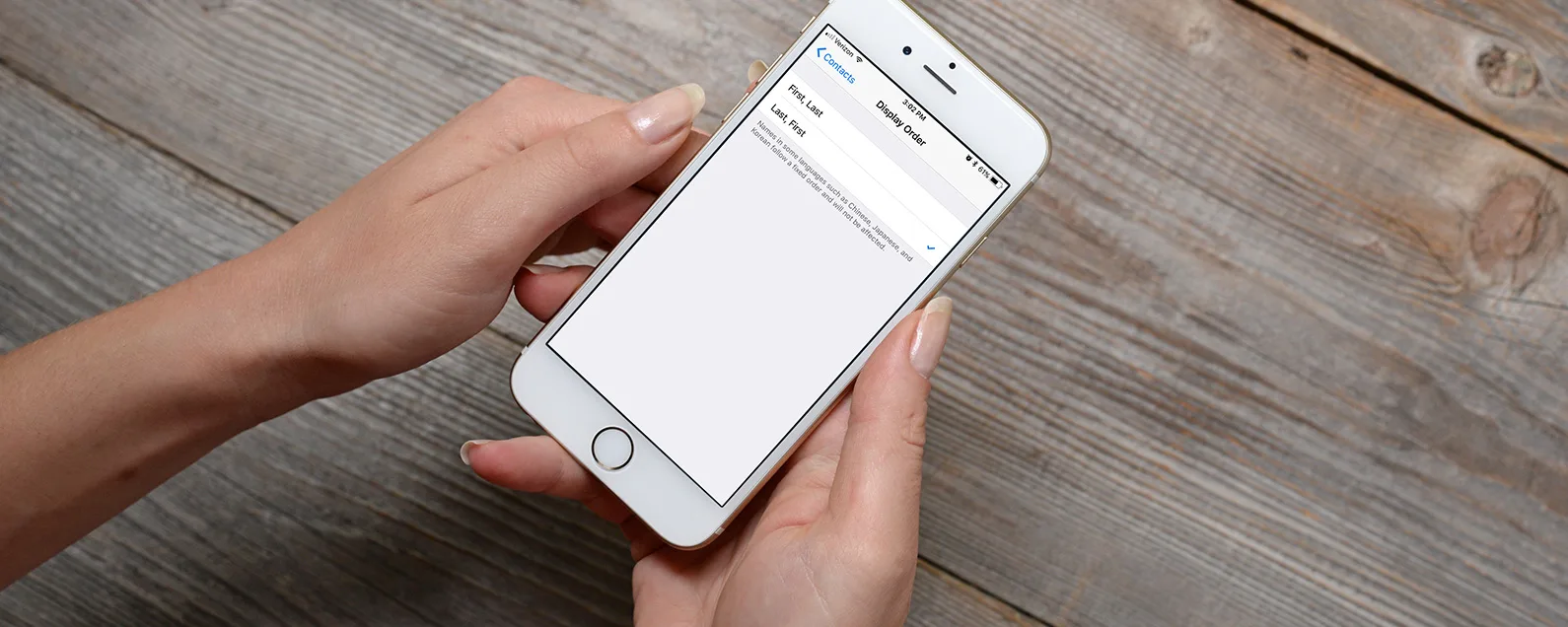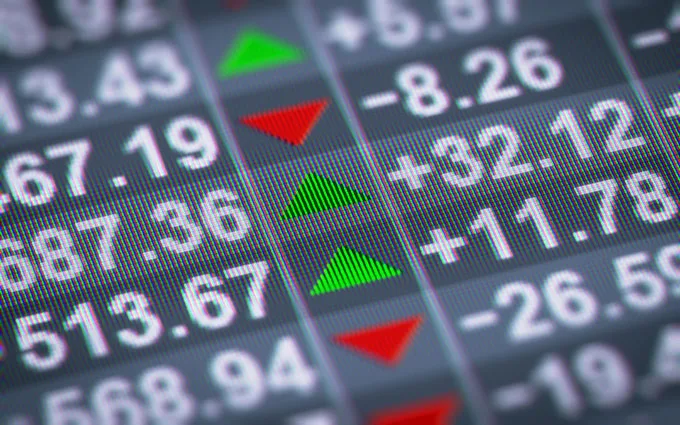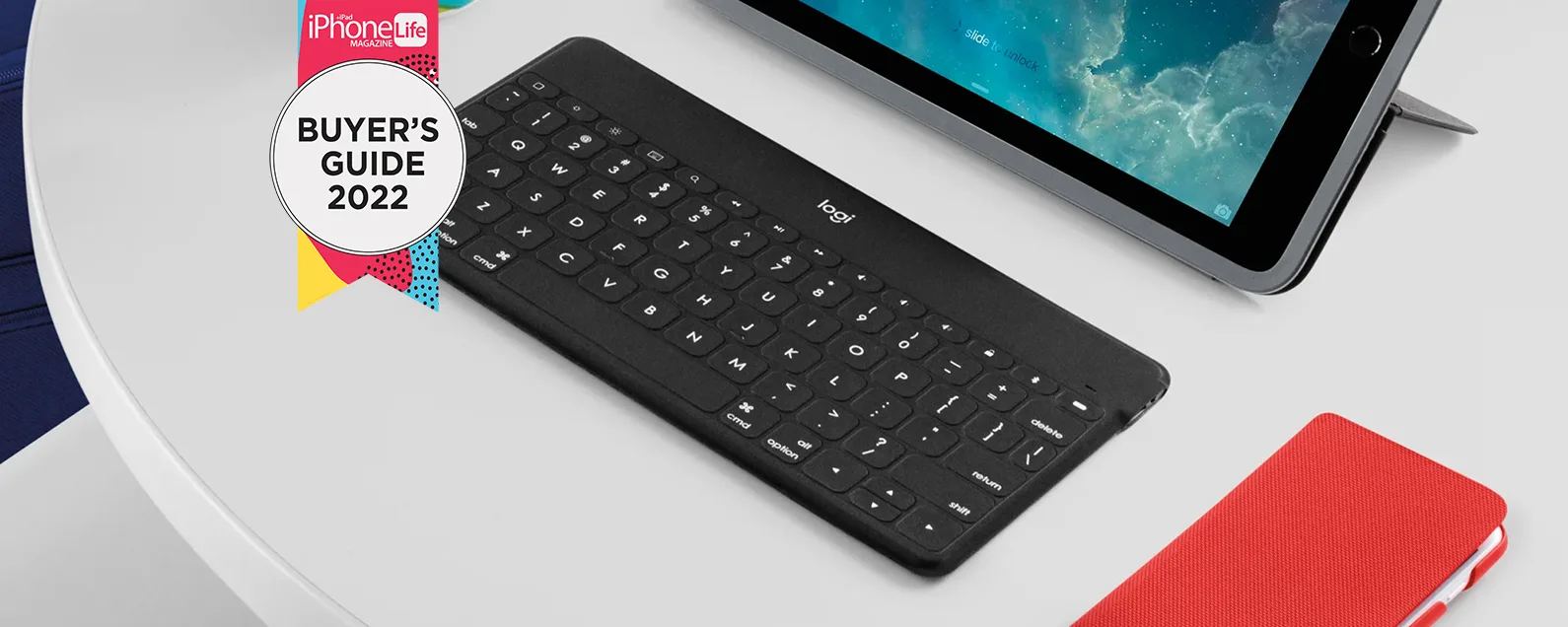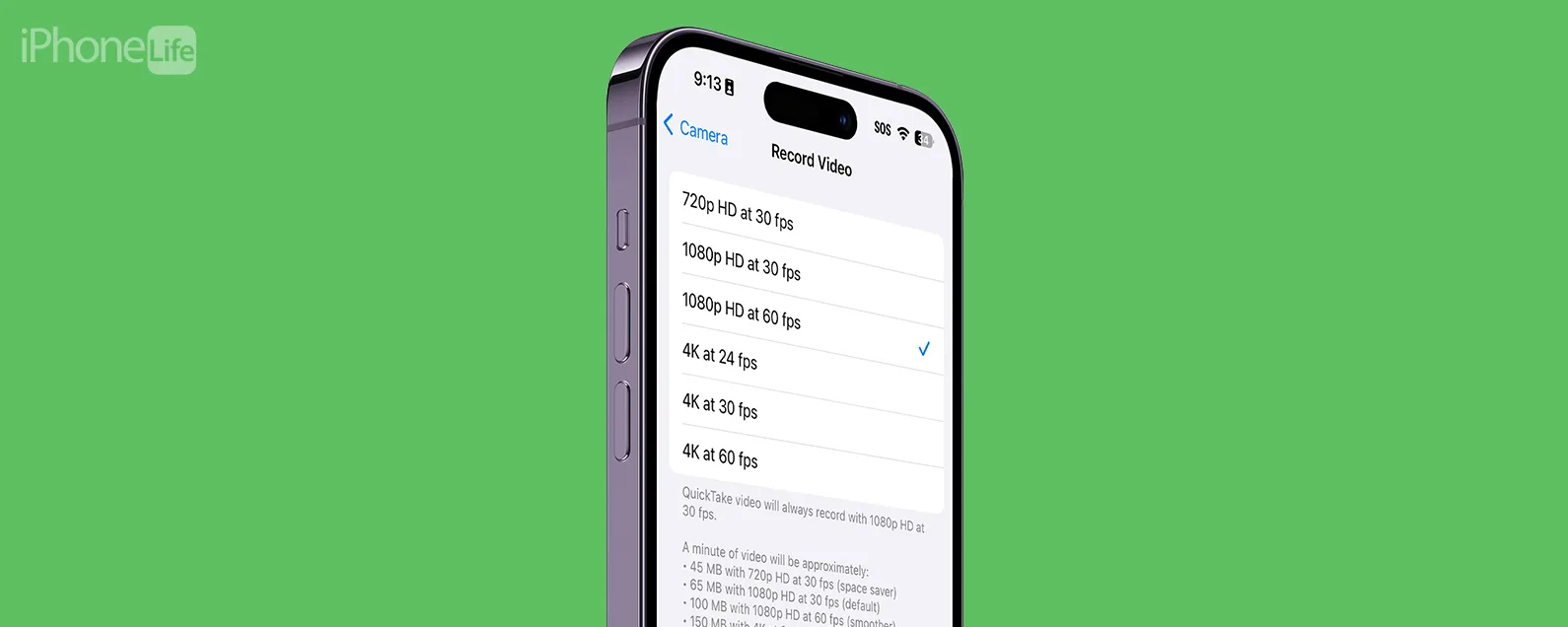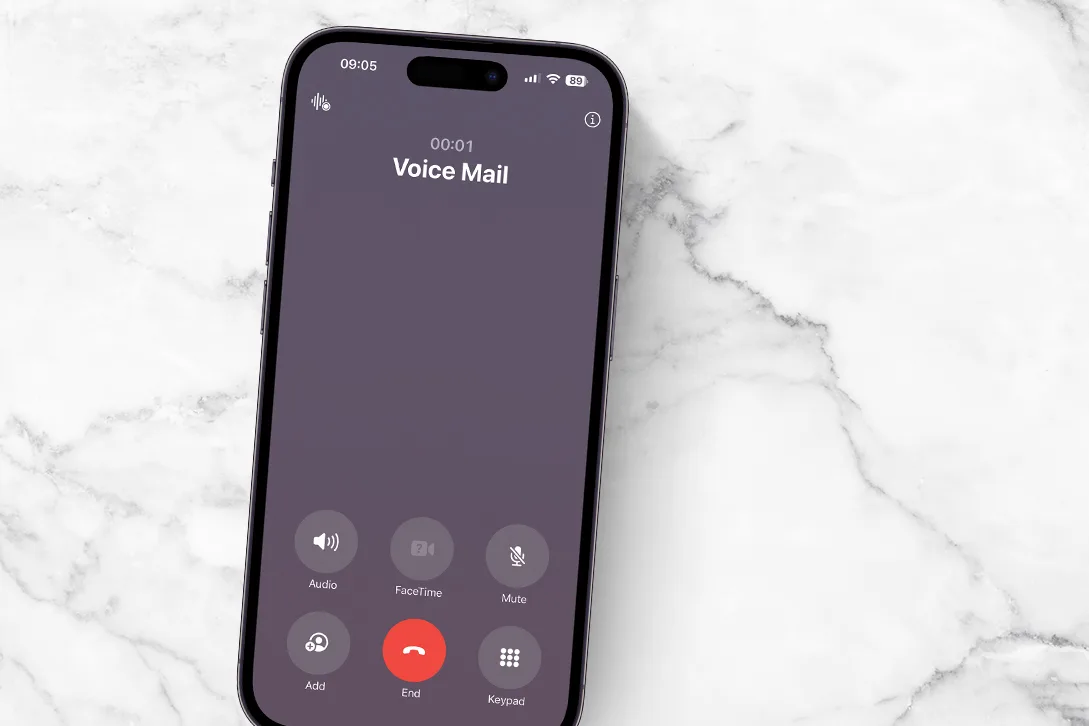經過阿什莉·佩奇 更新於 2021 年 3 月 30 日

* 本文來自我們的每日提示電子報。報名。*
如果您最近購買了(或收到禮物!)一對 AirPods,您可能想知道如何設定 AirPods 以與 Apple 電腦配對。我們將引導您了解如何將 AirPods 連接到 Mac 電腦。讓我們開始吧!
以下是將 AirPods 連接到電腦的方法:

發現 iPhone 的隱藏功能
獲取每日提示(帶有螢幕截圖和清晰的說明),以便您每天只需一分鐘即可掌握您的 iPhone。
- 點選藍牙圖示在電腦螢幕的頂部。
- 選擇開啟藍牙首選項。

- 將 AirPods 仍在包裝盒中,打開蓋子。
- 按住外殼背面的按鈕,直到狀態指示燈呈白色閃爍。這將使您的 AirPods 進入配對模式。

- 在 Mac 上剛開啟的藍牙選單中,按一下連接設備清單中 AirPods 旁邊的按鈕。

有關的:Apple AirPods 指南:如何連接(配對)、設定、充電、使用 AirPod 控制等
您的 AirPods 現已與您的 Mac 配對!如果你願意,你也可以學習如何讓你的 AirPods 聲音更大或者更改您的 AirPods 預設設置。若要更改 AirPods 預設設置,請按一下藍牙圖示, 選擇開啟藍牙首選項,然後按一下選項AirPods 旁邊的按鈕。這樣,您就可以透過快速雙擊 AirPods 跳至下一首曲目或暫停音樂。
每天一分鐘掌握你的 iPhone:在這裡註冊將我們的免費每日提示直接發送到您的收件匣。
主題
特色產品
這iPhone 攝影學院專門為初學者和高級用戶提供 iPhone 攝影教育,其直接的無行話風格使複雜的主題變得簡單。作為 iPhone Life 訂閱者,您獲得獨家折扣。揭開令人驚嘆的 iPhone 攝影的秘密!
Withings 的 ScanWatch Nova Brilliant 輕鬆地將傳統類比手錶的優質風格與智慧手錶的尖端技術結合。追蹤每一步,記錄重要的健康訊息,並在其精心設計的應用程式中獲得有價值的見解。您一定會喜歡它的工藝,就像欣賞 30 天的電池續航力一樣。查看 Withings 優惠!